¡Juegos, deportes, clubes tecnológicos y mucho más! Con Comunidades en Microsoft Teams (gratis), puede crear comunidades basadas en sus intereses y conectarse con otras personas que comparten su pasión. Obtenga información sobre cómo participar en el Programa destacado de la comunidad para tener la oportunidad de promover a su comunidad en la página principal de Teams (gratis) para que otros usuarios puedan descubrir su comunidad fácilmente.
 |
 |
 |
 |
|||||||
Paso 1: Cómo hacer que tu comunidad sea un buen candidato para el programa destacado de la comunidad
Aunque hay diferentes grupos en Comunidades en Teams, el Programa de comunidades de características se centra en los grupos relacionados con el tema. El programa de comunidad destacada puede ayudar a aumentar la visibilidad de una comunidad y proporciona una oportunidad para que los usuarios puedan verlo en sus recomendaciones sobre Explorar comunidades en Microsoft Teams (gratis). Ahora, esa es una forma de ampliar la pertenencia como miembro.
Asegúrate de revisar y consultar la comunidad para ver los siguientes elementos antes de enviar la solicitud.
-
Estos son algunos temas sugeridos que puede considerar para su comunidad. Deportes, voluntariado, juegos, profesional/ aprendizaje, artes y culturas, aficiones, estilo de vida, animales, meme / cosas divertidas, anime, y grupos de apoyo.
-
Rellene los detalles de la comunidad. Comprueba el nombre, el avatar, la descripción y las directrices de tu comunidad. Asegúrate de que el nombre sea adecuado y de que tu avatar sea relevante y único. Además, asegúrese de proporcionar una descripción de la comunidad que transmita de qué trata su comunidad. Establecer directrices es una buena manera de transmitir tareas pendientes a los miembros actuales y potenciales.
-
Haz que tu comunidad sea pública. Para aparecer en Búsqueda y Recomendaciones, y calificar como comunidad destacada, una comunidad debe ser pública.
-
Mantén tu comunidad abierta . Desactive Solicitar aprobación para unirse para abrir su comunidad a posibles miembros.
-
Personalice su comunidad. Agregue un banner único y cree canales para atraer a los miembros de la comunidad.
También estamos buscando comunidades con una base de miembros activos, por pequeño que sea, y propietarios de la comunidad que toman medidas para mantener su comunidad comprometida.
Paso 2: Destacar a tu comunidad
Si desea tener la oportunidad de participar en el programa destacado de la comunidad, hay varias maneras de enviar su solicitud.
Puede solicitar ser destacado con una comunidad existente o crear una nueva.
Nota: Los cambios en tu comunidad durante el proceso de envío se mostrarán después de completar la aplicación.
Para enviar una solicitud para una comunidad existente, debe ser el propietario.
-
En Teams, pulse Inicio en el lado inferior izquierdo de la pantalla.
-
Vaya a la comunidad que le gustaría que se destacara y, a continuación, pulse el nombre de la comunidad en la esquina superior izquierda.
-
Pulsa Destacar tu comunidad y rellena los detalles de tu comunidad.
-
Pulsa Siguiente para enviar los cambios o pulsa la flecha situada en la esquina superior izquierda de la pantalla para salir sin enviar los cambios.
-
Escribe una breve descripción de por qué quieres que aparezca tu comunidad y, a continuación, pulsa Enviar.
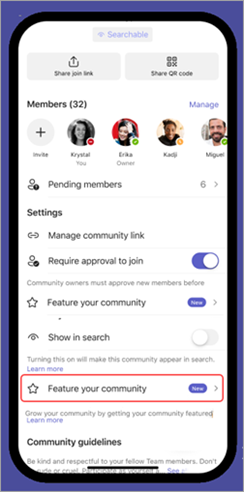
-
Cuando vea el mensaje en Teams, pulse Destacar su comunidad.
-
El paso siguiente depende de si es un propietario de varias comunidades o de una sola.
-
Si tiene varias comunidades, pulse la comunidad que desea destacar y, a continuación, rellene o actualice los detalles de la comunidad.
-
Si tienes una sola comunidad, rellena o actualiza los detalles de tu comunidad.
-
-
Pulsa Siguiente para enviar los cambios o pulsa la flecha situada en la esquina superior izquierda de la pantalla para salir sin enviar los cambios.
-
Escribe una breve descripción de por qué quieres que aparezca tu comunidad y, a continuación, pulsa Enviar.
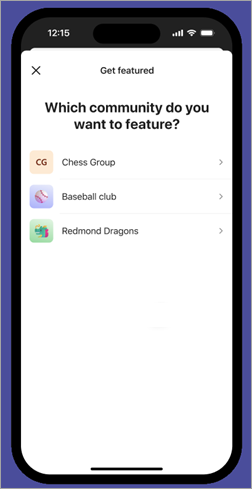
-
En Teams, pulse Inicio en la parte inferior derecha de la pantalla.
-
Ve a Explorar comunidades > Ver más.
-
Cuando se abra Explorar comunidades, pulse Obtener la comunidad destacada.
-
El paso siguiente depende de si es un propietario de varias comunidades o de una sola.
-
Si tiene varias comunidades, pulse la comunidad que desea destacar y, a continuación, rellene o actualice los detalles de la comunidad.
-
Si tienes una sola comunidad, rellena o actualiza los detalles de tu comunidad.
-
-
Pulsa Siguiente para enviar los cambios o pulsa la flecha situada en la esquina superior izquierda de la pantalla para salir sin enviar los cambios.
-
Escribe una breve descripción de por qué quieres que aparezca tu comunidad y, a continuación, pulsa Enviar.
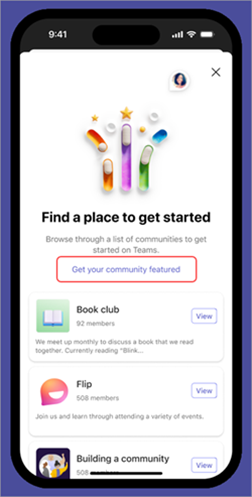
Puede crear una nueva comunidad y enviar una solicitud para participar en el programa de la comunidad destacada.
Para iniciar la comunidad, use una plantilla y, a continuación, aplíctelo para que se destacara. Puede aplicar con la configuración de la comunidad.
Puede solicitar ser destacado con una comunidad existente o crear una nueva.
Nota: Los cambios en tu comunidad durante el proceso de envío se mostrarán después de completar la aplicación.
Para enviar una solicitud para una comunidad existente, debe ser el propietario.
-
En Teams, seleccione Comunidad en el lado izquierdo de la pantalla.
-
Ve a la comunidad que te gustaría que se destacara y, a continuación, selecciona Más opciones en el nombre de la comunidad.
-
Selecciona Destacar tu comunidad y rellena o actualiza los detalles de tu comunidad.
-
Selecciona Siguiente para enviar los cambios o selecciona la "X" en la esquina superior derecha para salir sin enviar los cambios.
-
Escribe una breve descripción de por qué quieres que aparezca tu comunidad y luego selecciona Enviar.
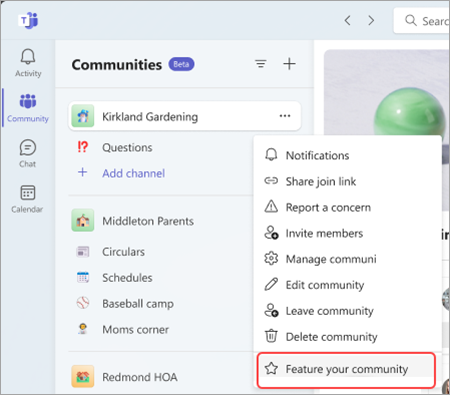
Si es propietario de una comunidad con una o más comunidades, es posible que reciba una notificación en la que puede solicitar que se muestre su comunidad.
-
Después de ver el mensaje en Teams, seleccione Destacar su comunidad.
-
El paso siguiente depende de si es un propietario de varias comunidades o de una sola.
-
Si tiene varias comunidades, seleccione la comunidad que desea destacar y, a continuación, rellene o actualice los detalles de la comunidad.
-
Si tienes una sola comunidad, rellena o actualiza los detalles de tu comunidad.
-
-
Selecciona Siguiente para enviar los cambios o selecciona la "X" en la esquina superior izquierda de la pantalla para salir sin enviar los cambios.
-
Escribe una breve descripción de por qué quieres que aparezca tu comunidad y luego selecciona Enviar.
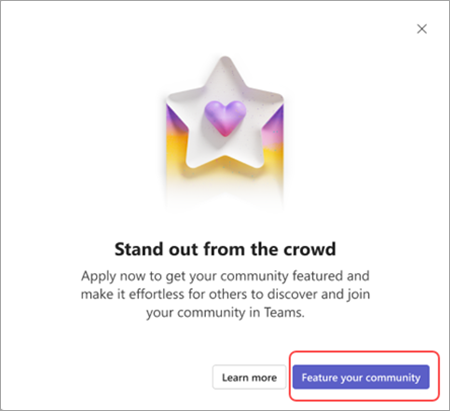
Puede crear una nueva comunidad y enviar una solicitud para participar en el programa de la comunidad destacada.
Para iniciar la comunidad, use una plantilla y, a continuación, aplíctelo para que se destacara. Puede aplicar con la configuración de la comunidad.
Paso 3: Comprobar el estado de la solicitud y mantener la comunidad apta
La calidad es una prioridad máxima y estamos mejorando continuamente las Comunidades en Teams. El equipo del Programa de comunidades destacadas revisa las comunidades nuevas y existentes que cumplen las directrices de elegibilidad. Los propietarios recibirán notificaciones a través de la fuente de actividades de Teams cuando se presentan sus comunidades.
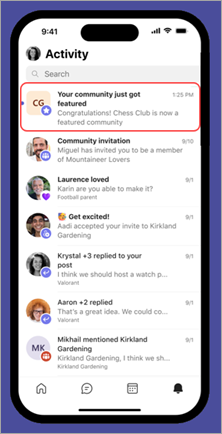
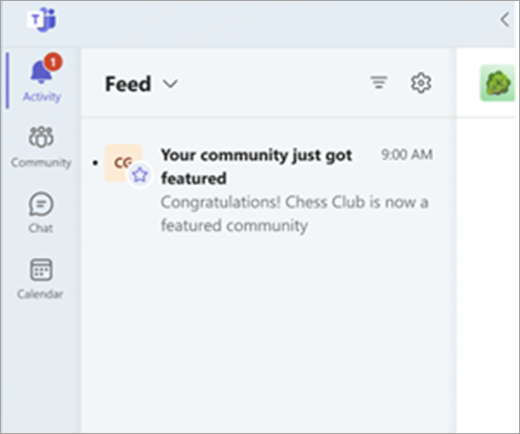
Después de unirte al programa destacado de la comunidad, continúa con el buen trabajo y mantén tu comunidad apta.
Recordar:
-
Su comunidad necesita su atención y cuidado. Un recordatorio amigable para vigilar a tu comunidad y deshacerte de cualquier correo no deseado.
-
Fomentar una atmósfera positiva y atractiva. Comparta contenido divertido, relevante y perspicaz con cada miembro del equipo con regularidad.
-
No se toleran comportamientos o contenidos inadecuados. Si experimenta alguna, actúe en consecuencia (por ejemplo, advierta o quite al miembro).
Puede elegir que su comunidad no se abra en cualquier momento.
Notas:
-
Microsoft se reserva el derecho de aceptar o rechazar cualquier aplicación a su propio criterio.
-
La aceptación del programa de comunidad destacada aumenta las posibilidades, pero no garantiza una mayor visibilidad ni un aumento de la membresía.
-
La aceptación en el programa comunidad destacada no garantiza que se promueva una comunidad en la página principal de Teams.
-
Microsoft se reserva el derecho de anular la característica de cualquier comunidad si no cumple los requisitos internos.
Paso 4: Preguntas más frecuentes
El foco del Programa destacado de la comunidad es ayudar a los propietarios de la comunidad a encontrar otros usuarios que podrían estar interesados en unirse a su comunidad. El programa puede aumentar la visibilidad de la comunidad y proporciona una oportunidad para que los usuarios la vean en sus recomendaciones sobre la página principal de Explorar comunidades en Teams (gratis).
El Programa de comunidad destacada está disponible para todas las comunidades nuevas y existentes que cumplan los requisitos de elegibilidad.
Microsoft se reserva el derecho de aceptar o rechazar cualquier aplicación a su propio criterio. La aceptación del programa de comunidad destacada aumenta las posibilidades, pero no garantiza una mayor visibilidad ni un aumento de la membresía.
Para que tu comunidad sea destacada, sigue estos pasos:
-
Comprueba si tu comunidad cumple los requisitos de elegibilidad. Si no es propietario de una comunidad, no se preocupe, puede crear una comunidad durante el proceso de solicitud.
-
Envía una solicitud de una comunidad nueva o existente. Puede aplicar en el dispositivo móvil o en el escritorio.
-
Comprueba el estado de tu solicitudy mantén tu comunidad apta.
Si su comunidad coincide, es posible que el equipo se ponga en contacto con usted y vea cómo asociarse mejor para garantizar el éxito de su comunidad.
Puedes enviar una solicitud para que tu comunidad no reciba confirmación en cualquier momento. Los cambios aparecerán en 24 horas.
Móvil
-
En Teams, pulse Inicio en la parte inferior derecha de la pantalla.
-
Vaya a la comunidad a la que le gustaría que no se le agregara y, a continuación, pulse el nombre de la comunidad en la esquina superior izquierda.
-
Pulse Quitar de destacado .
-
Después de enviar la solicitud, pulse Aceptar.
Escritorio
-
En Teams, seleccione Comunidad en el lado izquierdo de la pantalla.
-
Ve a la comunidad que te gustaría que no te desapareciera y, a continuación, selecciona Más opciones en el nombre de la comunidad > Quitar de destacado.
-
Selecciona Quitar para enviar los cambios o Cancelar para salir sin enviar los cambios.
Contacto
Para obtener más ayuda, póngase en contacto con el soporte técnico o formule una pregunta en la Comunidad de Microsoft Teams.







